En Asignaciones se crean todas las tareas, proyectos, exámenes, investigaciones y demás actividades que realiza un estudiante durante el curso.
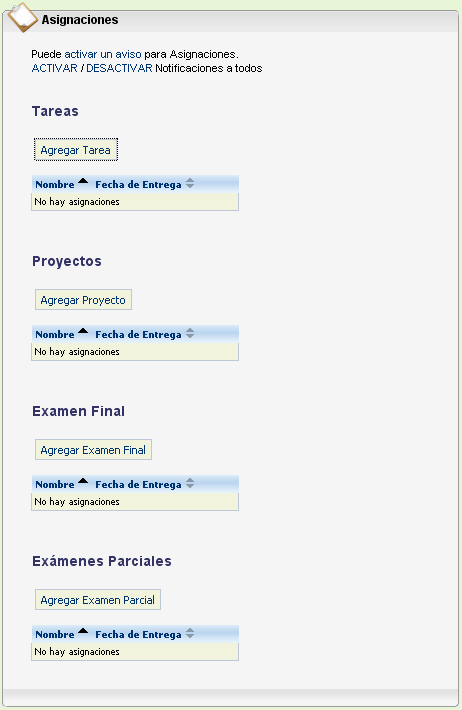
Lo primero que debe de realizarse cuando inicia un curso es crear las asignaciones lo cual permite ponderar tareas, exámenes, proyectos y foros. Los tipos de asignaciones creados dentro de un curso pueden ser modificados y borrados dependiendo del valor de cada asignación.
Al iniciar un nuevo curso es necesario configurar los tipos de asignaciones que tendrá el curso. En las asignaciones se especifica el valor de las tareas, proyectos, exámenes y foros. Normalmente el portlet de Asignaciones es agregado automáticamente en Material de clase como se muestra a continuación:
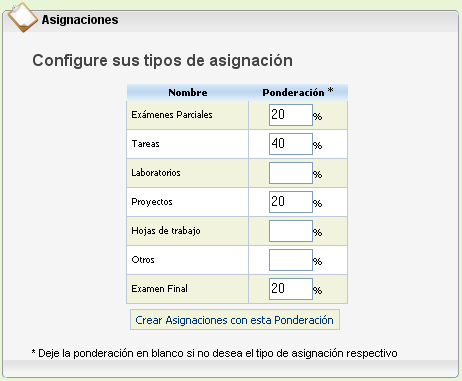
En asignaciones se ingresa cada uno de los apartados para configurar la ponderación de exámenes, tareas, laboratorios y proyectos de los cuales deben de sumar un total de 100 puntos. En el caso tipos de asignación no deseados (por ejemplo Otros) se deja la casilla en blanco, al tener todos los valores ingresados presionar clic sobre el botón  . Con esta acción la ponderación del curso quedara establecida y el portlet de evaluaciones se mostrador en Material de clase.
. Con esta acción la ponderación del curso quedara establecida y el portlet de evaluaciones se mostrador en Material de clase.
Para agregar una Tarea se presiona clic sobre el botón ![]() .
.
Se debe de completar los siguientes apartados para agregar una tarea:
- En la casilla del Título se coloca el nombre de la Tarea.
-
Si las instrucciones de la tarea están en un archivo se utiliza la casilla Nombre de Archivo y presionar clic sobre Examinar...
-
Se coloca la ubicación y nombre del archivo que se desee enviar. Si en lugar de un archivo se coloca el URL a donde está la Tarea, se debe colocar el enlace iniciando con http:// de lo contrario no mostrara la información.

- En Descripción se coloca las instrucciones de la tarea.

- Se utilizan estas casillas para especificar el Año Mes, Día y Hora límite para la entrega de la Tarea. Si después de esta fecha el estudiante no ha enviado su respuesta, el portal le cerrará la opción de Entregar.

Cuando la tarea será realizada por más de una persona, el número de integrantes debe indicarse en esta casilla.

Existen dos formas de colocar la nota de una Asignación:
- Nota sobre el 40% de Tareas: Se coloca el 100 de la nota sin el singo de porcentaje. Por ejemplo si hay más tareas el sistema permite distribuir automáticamente la nota entre la cantidad de tareas a entregar (Ver el inciso
5.2. Editar distribución de notas).

- Valor neto: Si la tarea tiene valor de 20 puntos, se coloca el 0 sobre la casilla Valor neto. Si hay más tareas el sistema permite distribuir automáticamente la nota entre la cantidad de tareas a entregar (Ver el inciso
5.2. Editar distribución de notas).

- Nota sobre el 40% de Tareas: Se coloca el 100 de la nota sin el singo de porcentaje. Por ejemplo si hay más tareas el sistema permite distribuir automáticamente la nota entre la cantidad de tareas a entregar (Ver el inciso
5.2. Editar distribución de notas).

Si se desea recibir la tarea del alumno por medio del GES, la opción "Sí" debe estar seleccionada. Esto le permite al catedrático saber la fecha y hora exacta en que fue enviada la respuesta del alumno.
Se recomienda que todas las asignaciones del curso sean entregadas electrónicamente. Ya que de lo contrario no queda constancia que un estudiante haya entregado la tarea asignada.

Esta opción va relacionada con la Fecha de entrega. Si un catedrático permite que la tarea sea entrega tarde después de la fecha estipulada, el GES le notifica quienes entregaron tarde. De lo contrario al seleccionar la opción "No" el sistema automáticamente quita la opción de enviar la respuesta después de la fecha de entrega.

Posiblemente hayan tareas que no tengan nota para lo cual se selecciona "NO".

Permite asociar una tarea a un foro para poder calificarlo, mostrando la siguiente opción dentro del foro:
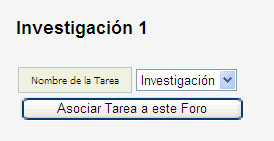
Los pasos anteriores indicados son los mismos para crear cualquier tipo de Asignación en la herramienta GES.
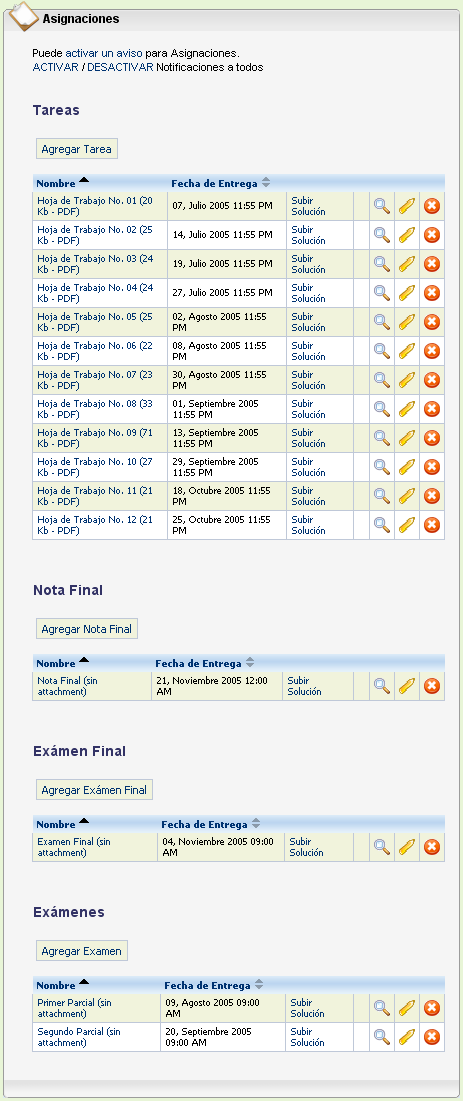
Como puede observar, existen tres íconos al lado de cada uno de las Asignaciones:
La lupa  permite visualizar el detalle de la tarea.
permite visualizar el detalle de la tarea.
El lápiz  permite Editar la Asignación.
permite Editar la Asignación.
La cruz con fondo blanco  permite borrar la Asignación.
permite borrar la Asignación.

